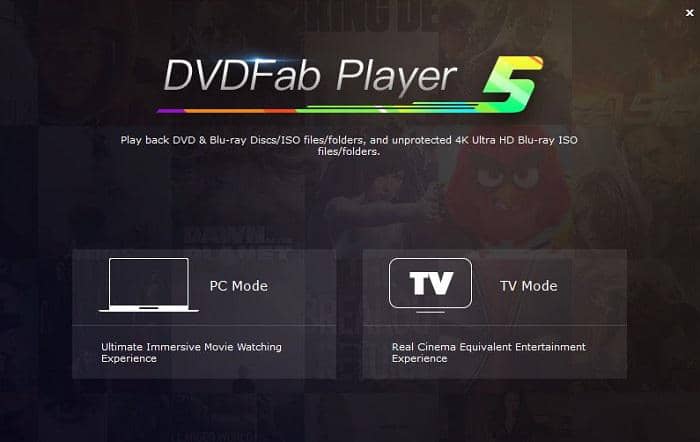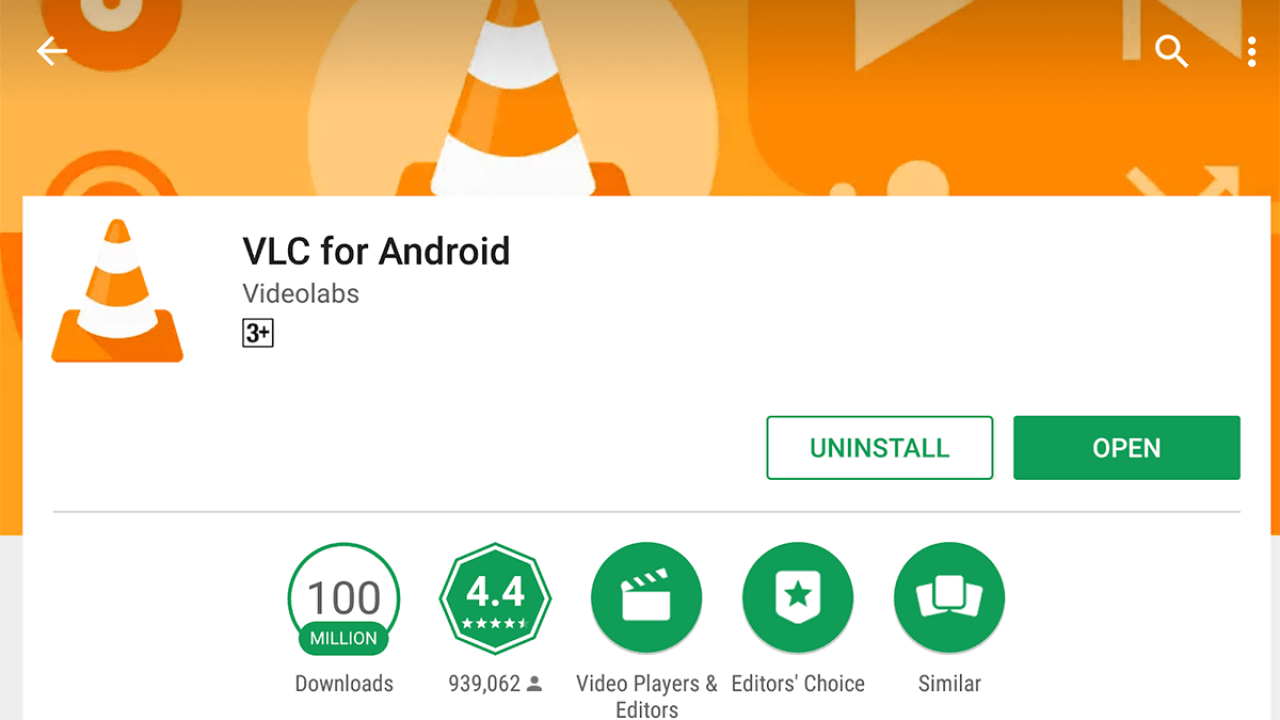Windowsパソコンでブルーレイが再生できない場合の対処法を徹底解説!
要約: パソコンでブルーレイを視聴する際には、ブルーレイ再生専用ソフトなどを利用することになりますが、環境によってはブルーレイを再生できないということもあります。今回はそういった場合にできる対処法を解説します。
パソコンでブルーレイを視聴する際には、ブルーレイ再生専用ソフトなどを利用することになりますが、環境によってはブルーレイを再生できないということもあります。今回はそういった場合にできる対処法を解説します。

ブルーレイにはいくつかの形式があり、それらのフォーマットに対応したプレーヤーや再生ツールを使わないと正常に視聴することができないことがあります。また、Windowsのバージョンやお使いのソフト環境によって、「再生できない」ケースも多く、DVDに比べて難易度が高いと言えるかもしれません。
そこで、今回の記事では、WindowsPCで動画を再生する場合の注意点と再生できない場合の対処法について解説していきます。
ブルーレイが再生できない?原因と解決策を解説
WindowsPCには、さまざまなブルーレイディスクドライブ、ブルーレイプレーヤーアプリが存在しており、再生する構成だけでもかなりの数があります。その中で、原因がソフト側にあるのか、ハード側にあるのかを判断するのは難しく、一つ一つ「不確定要素」を潰していくしかありません。まずは考えられる原因を一つずつチェックしていきましょう。
ブルーレイディスクの破損・傷のチェック
ブルーレイディスクはDVDよりも傷に強いコーティングが施されていますが、レンタル品や長期間使用したディスクには傷や汚れが付着していることがあります。小さな傷であれば問題ありませんが、汚れが原因で再生エラーが発生することも。
解決策
- ディスク表面に傷や汚れがないか確認する
- 柔らかい布で優しく拭き取る
- 別のプレーヤーで再生を試す
ブルーレイドライブが対応しているか確認
ブルーレイの再生はDVDドライブでは行えないため、専用のブルーレイドライブが必要になります。また、ブルーレイドライブはDVDよりも消費電力が大きいため、バスパワー供給のUSB接続では動作しないこともあります。現在利用しているドライブがブルーレイに対応しているか確認してみましょう。
解決策
- 使用中のドライブがブルーレイ対応か確認する
- 外付けドライブを使用する場合は、ACアダプターの接続を試す
ブルーレイドライブのフォームウェアを最新にする
初期に販売されていたブルーレイドライブなどを利用している場合、フォームウェアが古い原因で再生できないというケースもあります。そうした場合にはブルーレイドライブのフォームウェアを最新のものにアップデートしてみましょう。
解決策
- デバイスマネージャーを開き、ドライブを右クリック「ドライバーの更新」をクリックする
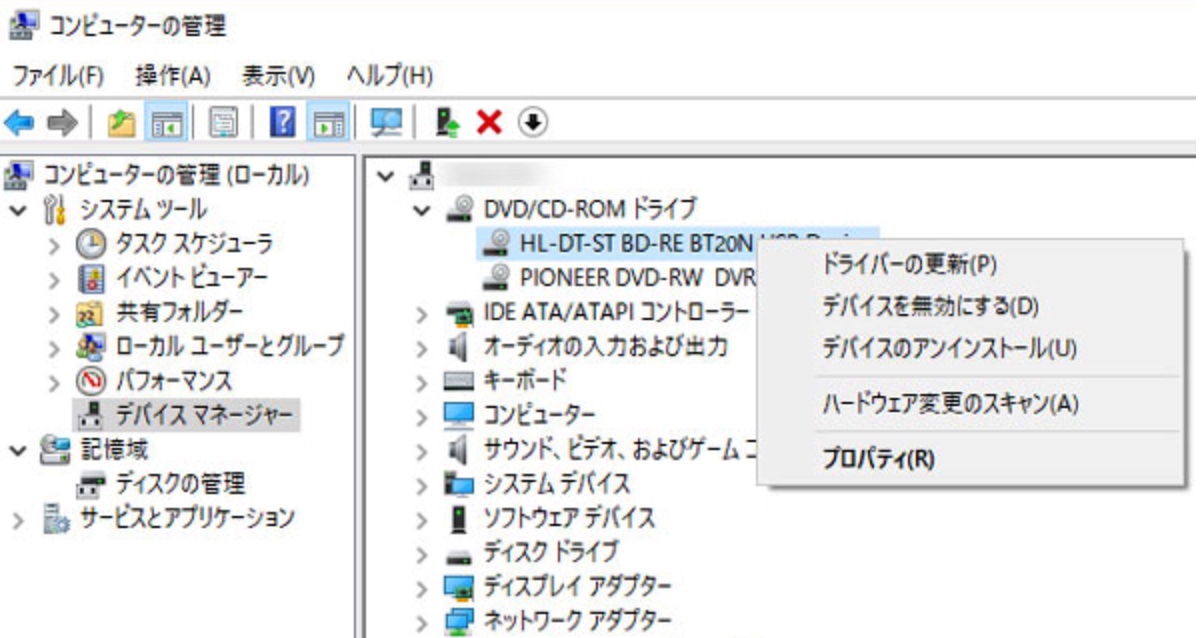
引用元:https://japanesesoft.com/solve-blu-ray-playback-problems-on-computer/
- 「ドライバーソフトウェアの最新版を自動検索」をクリックして最新ドライバーをインストールします。
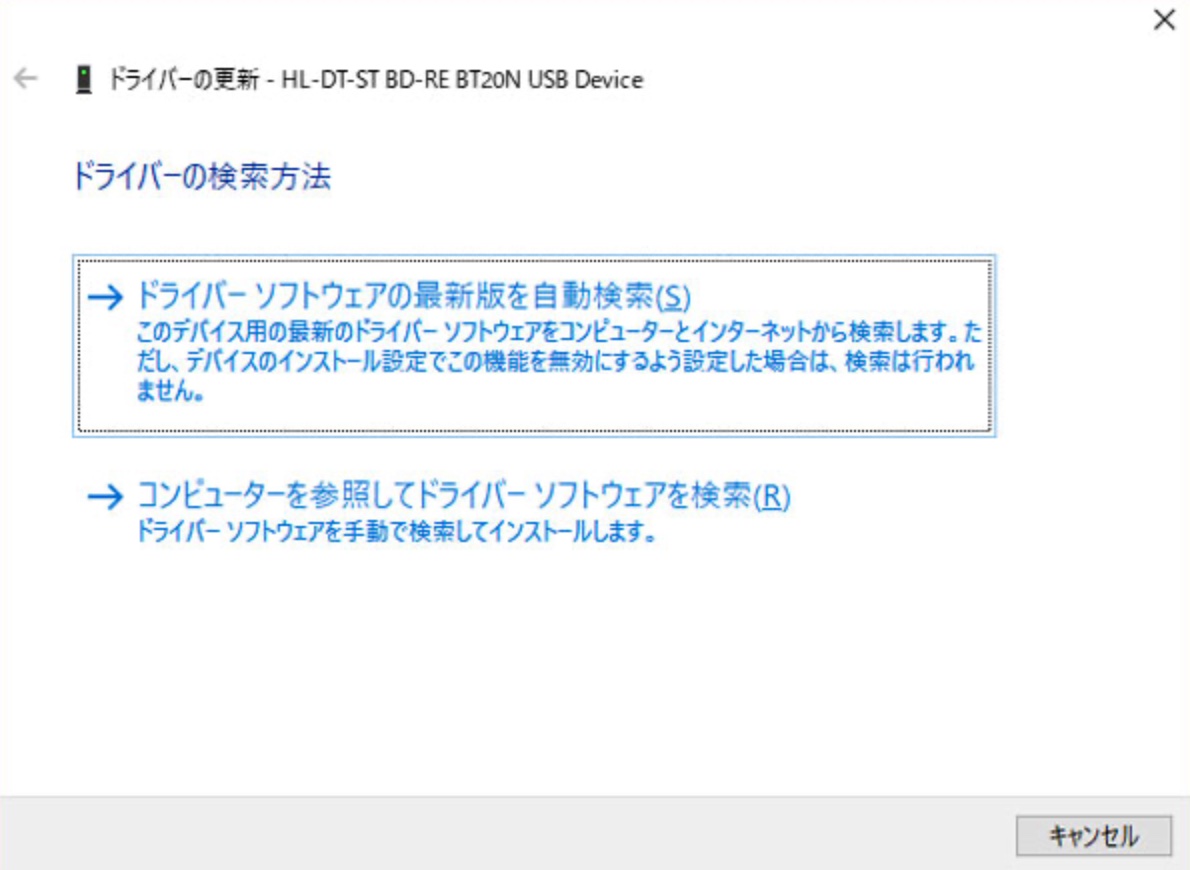
引用元:https://japanesesoft.com/solve-blu-ray-playback-problems-on-computer/
コピープロテクト(AACS)のかかったブルーレイの再生
Windowsでは、無料で再生できるブルーレイプレーヤーがいくつか存在しますが、コピープロテクトが施されたブルーレイの再生に対応していないものが多く、市販・レンタルブルーレイディスクを再生できないというトラブルが発生することがあります。
解決策
- AACSに対応したブルーレイ再生ソフトをインストールすることで再生が可能になります。
- VLCメディアプレーヤーの設定を見直す。VLCでは、市販ブルーレイを起動すると以下のような表示でブルーレイを再生することができない。
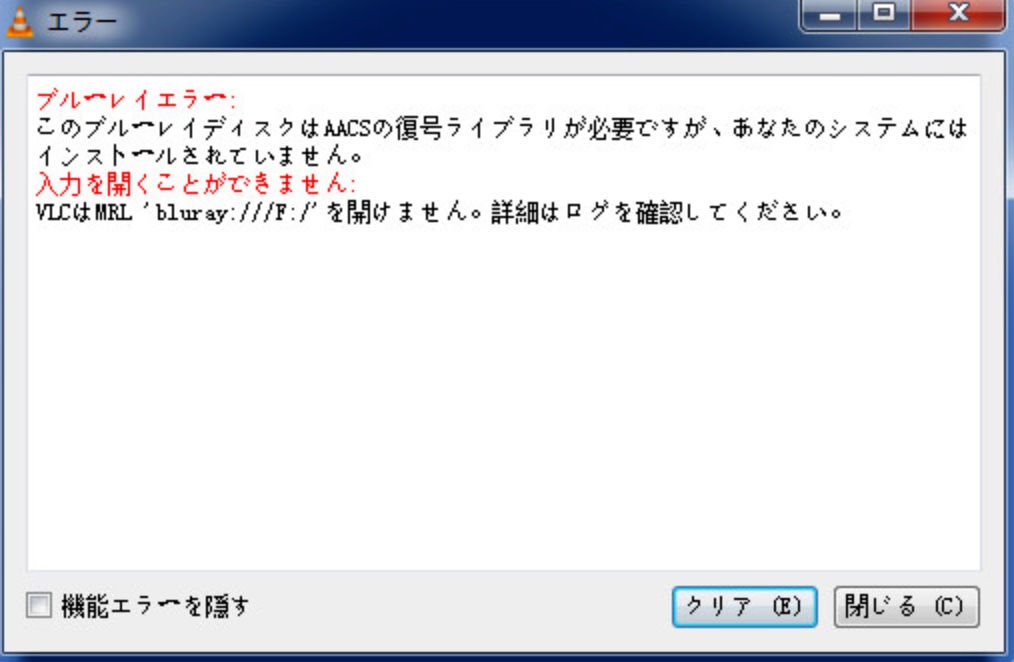
引用元:https://japanesesoft.com/solve-blu-ray-playback-problems-on-computer/
おすすめのブルーレイ再生ソフト「PlayerFab オールインワン」
上記のようなトラブルを解消してくれるおすすめのソフトとして、今回はDVDFab社の「PlayerFab オールインワン」をご紹介したいと思います。このソフトはブルーレイ再生専用プレーヤーに加えて、さまざまな有料ストリーミングサイトから動画をダウンロードできるダウンローダを備えたオールインワンパックソフトです。
ここでは、PlayerFab オールインワンの概要とブルーレイ再生プレーヤーである「PlayerFab Ultra HD プレーヤー」の使い方を解説していきたいと思います。
PlayerFab オールインワンとは
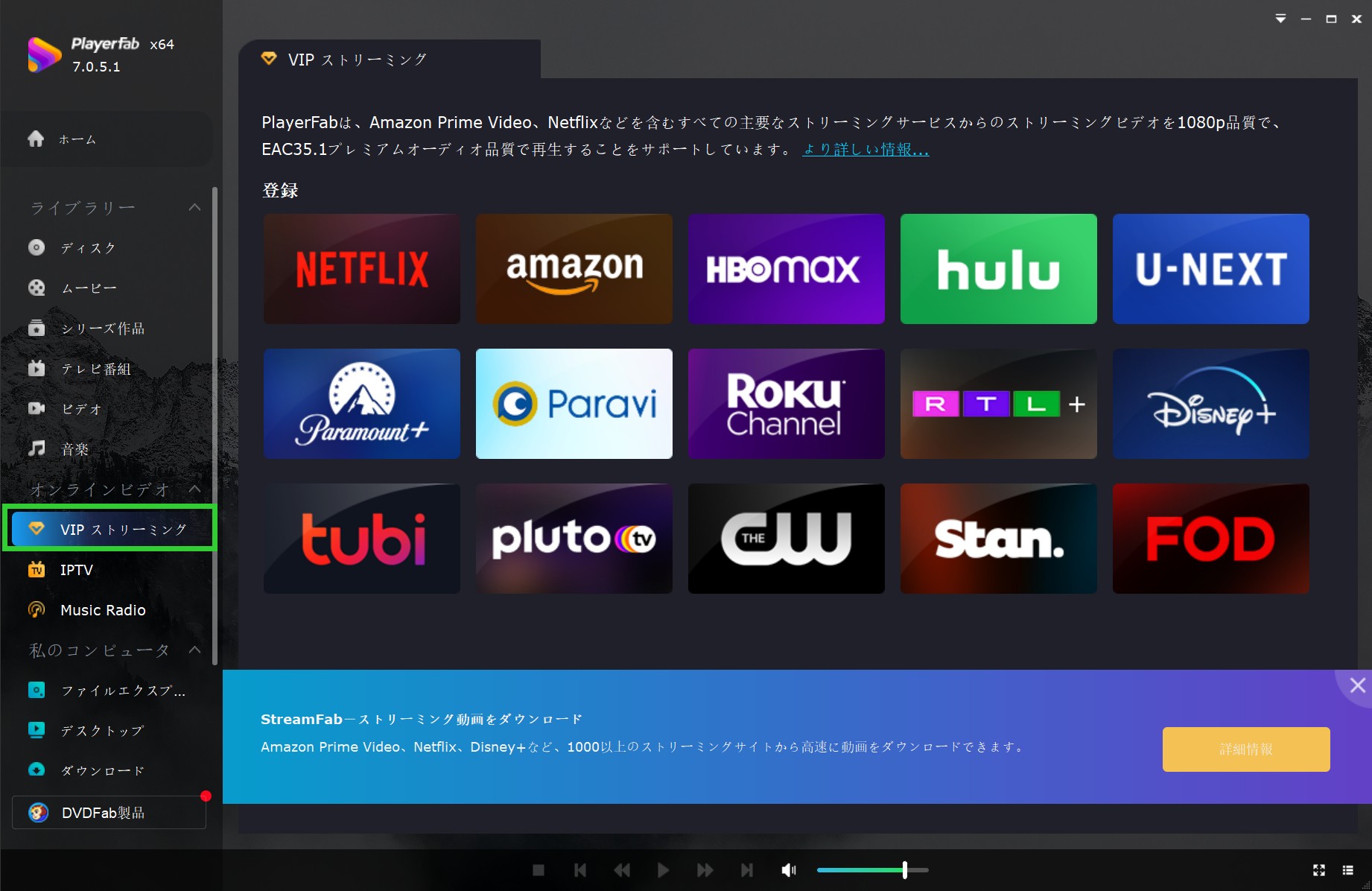
PlayerFabオールインワンは、ブルーレイ再生ソフトである「Ultra HD プレーヤー」をはじめ、Netflix、Amazonプライムビデオ、Hulu、U-Next、paraviといったVODサービスの動画ダウンローダ機能を搭載した複合ソフトで、それぞれのソフトを個別に購入して利用することができます。
全てのソフトには無料利用期間が設けられており、無料版をダウンロードすることで全ての機能を期間限定で利用することが可能です。

- ローカルビデオ、DVD/Blu-ray/UHDディスク、ストリーミングビデオなど、様々な映像・音声形式に対応
- パソコンでローカル音楽・動画ライブラリを管理、作成
- ハイレゾ音源の出力に対応し、『Dolby Atmos』『DTS:X』レベルの音響効果を
- DVD/ブルーレイディスクのバックアップとコレクションへの取り込み
- PCとテレビの再生モードは、ディスプレイサイズに最適化
PlayerFab オールインワンの概要
●PlayerFab オールインワンの特徴
・Windows対応
・有料VODサービスから動画を無制限にダウンロード可能
・H.264、H.265/HEVC、MP4、MKV、MOV、FLV、VOB、M2TSなどビデオ形式に対応
・全てのDVD/ブルーレイディスク、ISOイメージファイルの再生に対応
・ハイレゾオーディオ出力対応(ドルビーアトモス・DTS:X)
・あらゆる3Dコンテンツをサポート(再生に対応している)
・ローカルファイルをポスターでプレーヤーに展示、自動整理/管理
●主な仕様
公式サイト:https://dvdfab.org/playerfab.htm
対応言語:日本語
対応OS:Windows7以降(Windows11対応)
原価:33530円 セール価格:23460円
その他:無料体験版あり
●動作環境
CPU:Intel Corei3以降
RAM:4GB或は以上
HDD:40GB以上
その他:インターネット接続必須(アップデート等)
Ultra HD プレーヤーのインストール方法と使い方
ここでは、PlayerFab オールインワンをインストールして、Ultra HD プレーヤーを使ったブルーレイの再生方法を解説していきます。
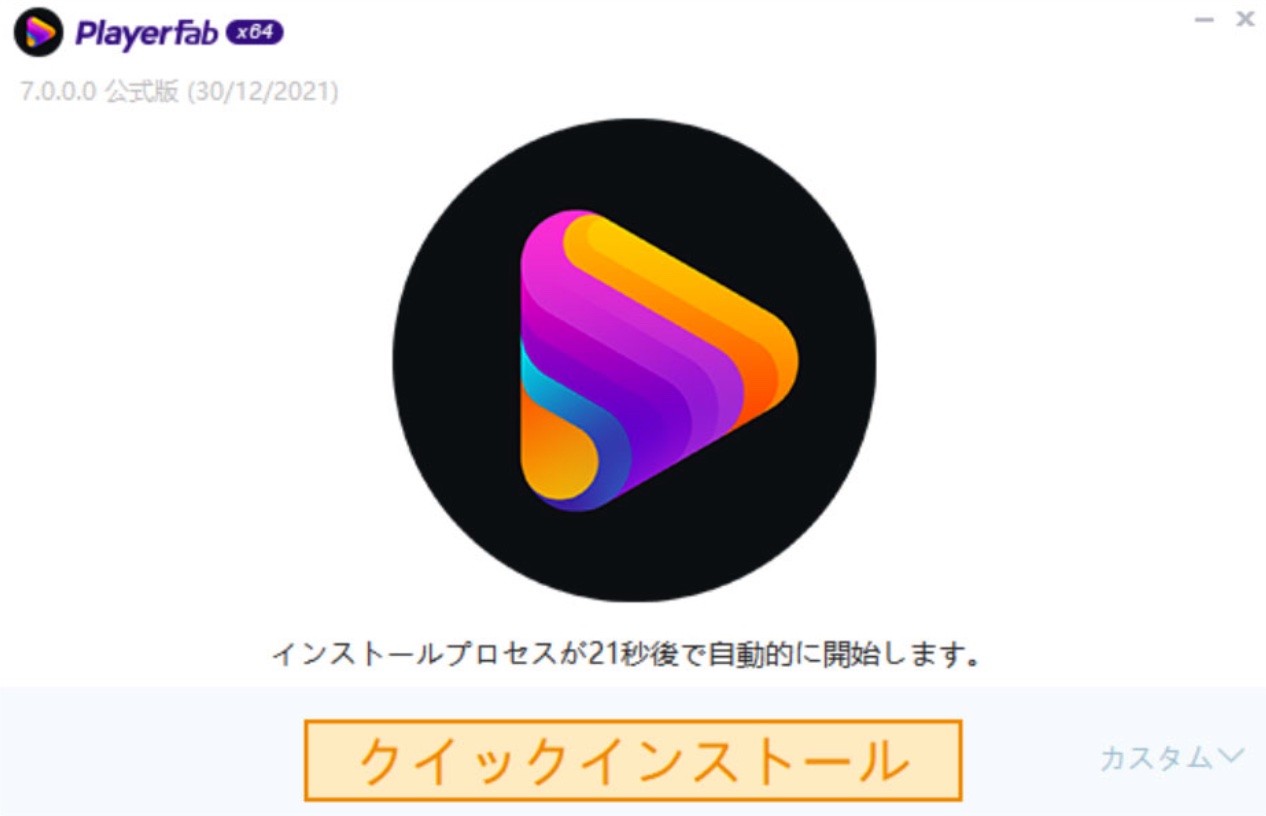
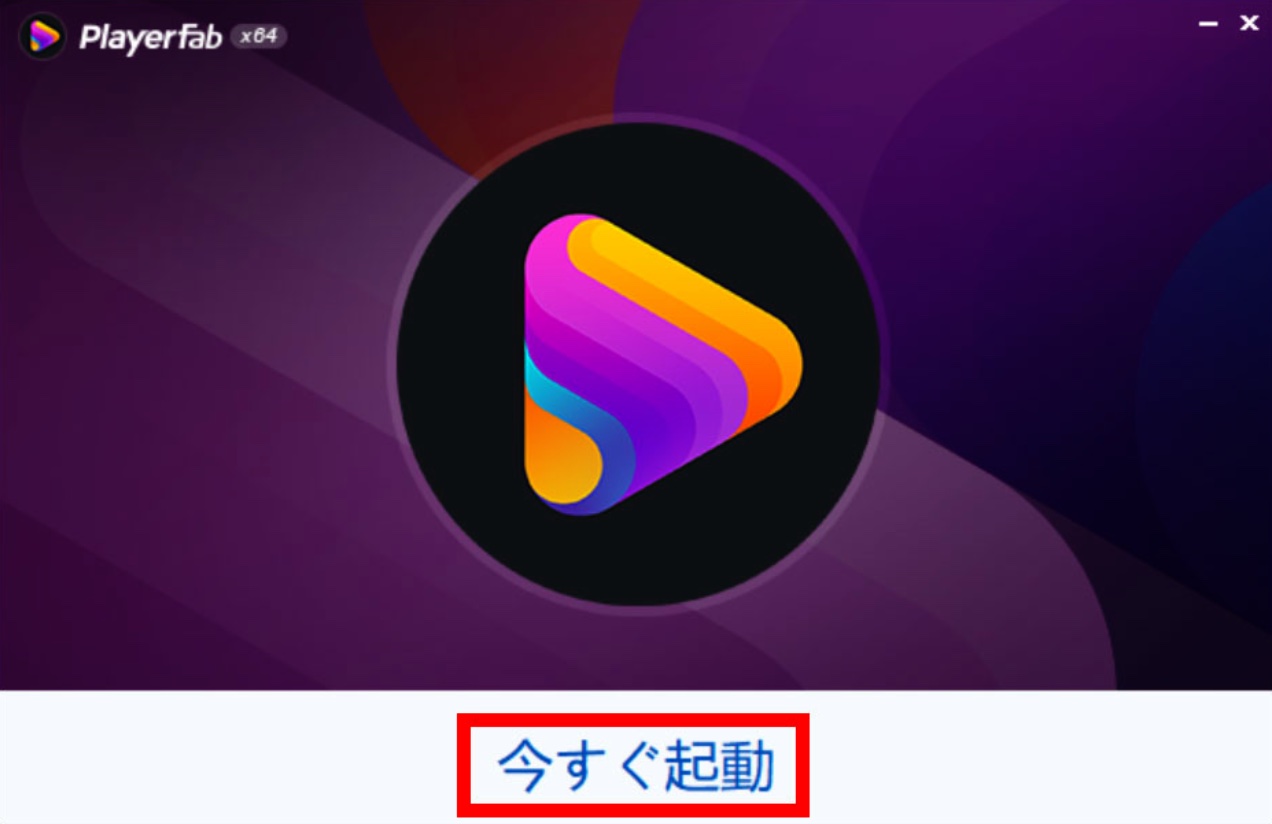
※画面左下の「私の選択を記録する」にチェックを入れることで、起動時にPCモードが自動選択されます。
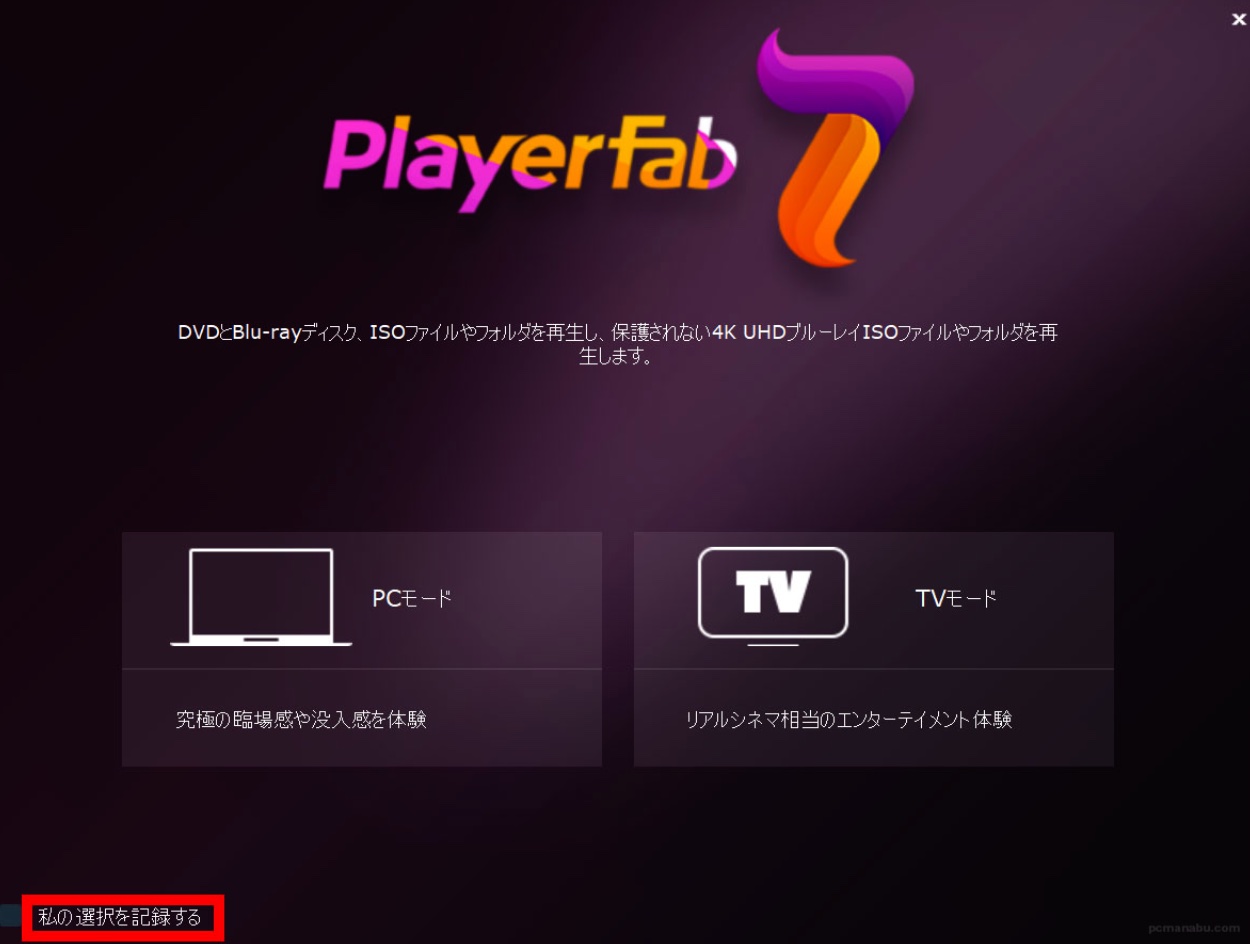
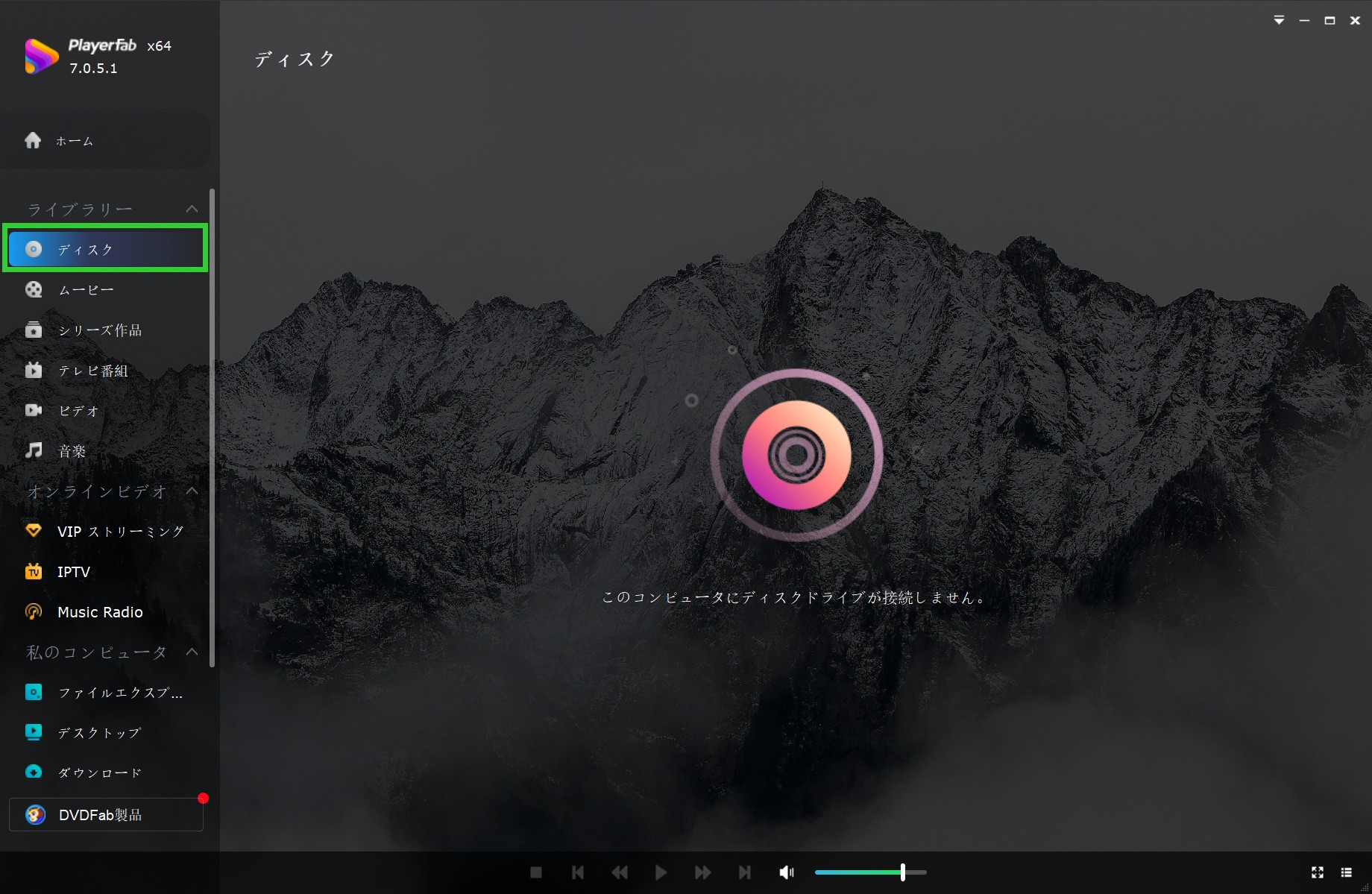
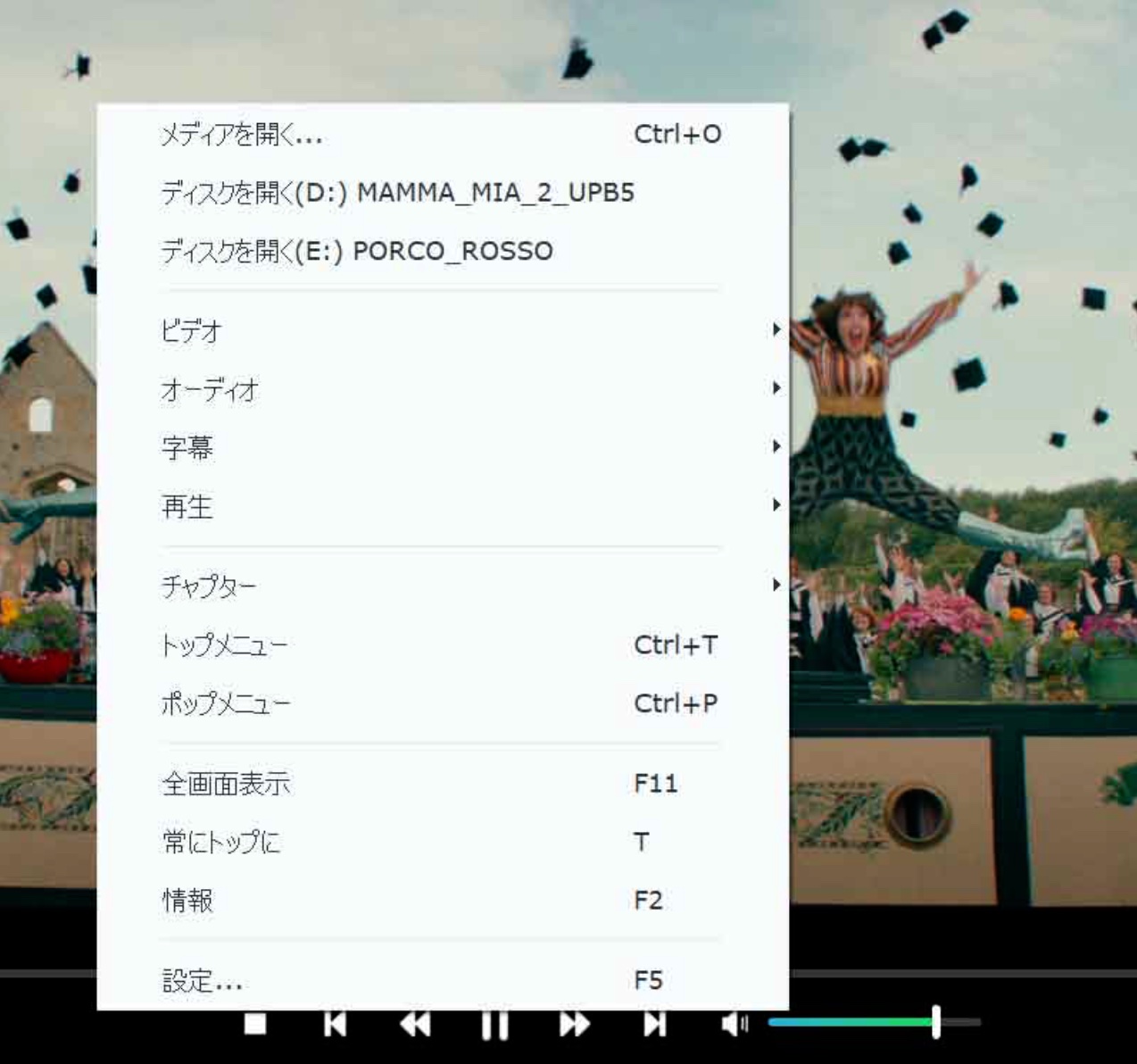
Ultra HD プレーヤーでブルーレイが再生できない場合の対処法
Ultra HD プレーヤーを利用することで、ほぼ全てのブルーレイディスク、ISOイメージファイルをWindowsPCで再生することが可能ですが、特定の条件によっては再生できないということもあるかもしれません。
そういった場合には、以下の方法を利用して再生できるか確認してみましょう。
・Ultra HD プレーヤーを最新のバージョンにアップデートする
・ブルーレイディスクの損傷具合をチェックする(ブルーレイドライブの劣化状況も考慮)
・Windows PCを再起動してUltra HD プレーヤーを起動する
・ブルーレイドライブの電力不足をチェックする(USBバスパワーの場合は電力設定変更、消費電力の大きいポートに差し込む)
・OSをWindows10以上にする
・サポートセンターに連絡:service-jp@dvdfab.cn
最新のバージョンでしか再生できないブルーレイソフトなども存在するため、常にソフトウェアのバージョンを最新にしておくようにしましょう。また、ソフト側がどんなに優れていても、ハード部分に破損や劣化部分などの問題があると、ブルーレイを再生できないという可能性が高くなります。
ブルーレイドライブの劣化状況、接続方法、ディスク本体の損傷具合をしっかり確認しておくことをおすすめします。
まとめ
今回はWindowsパソコンでブルーレイが再生できない場合の対処法と、PlayerFab オールインワンを使ったブルーレイの再生方法を解説させていただきました。今回の記事をまとめると以下のようになります。
・PCで市販ブルーレイを再生するにはコピープロテクトに対応しているソフトが必要
・PCでブルーレイを再生するなら、ソフト、ハードウェアの対応、劣化等をチェックする必要がある(フォームウェア、ディスク破損、ドライブの対応状況など)
・PCで全てのブルーレイコンテンツを無制限に楽しむなら「PlayerFab オールインワン」がおすすめ
パソコンでブルーレイが再生できない場合は、PCのソフト・ハード共に対応しているかをしっかりと確認し、コピープロテクトに対応したブルーレイ再生ソフトを利用するようにしましょう。